Win10系统优化技巧,提速方法分享
时间:2025-06-27 15:54:35 141浏览 收藏
想让你的Win10系统飞起来吗?本文为你总结了一系列实用优化技巧,助你提升电脑运行速度!从清理启动项、定期磁盘清理,到关闭视觉效果、更新驱动程序,再到优化固态硬盘(SSD)和合理设置虚拟内存,我们一步步教你如何释放系统潜力。更重要的是,学会使用任务管理器和资源监视器监控性能瓶颈,让你能针对性地进行优化,让你的电脑告别卡顿,体验流畅如飞的操作!无论你是电脑小白还是技术达人,都能从中找到适合自己的Win10优化方案,让你的电脑焕发新生!
优化Win10系统性能的方法包括:1.清理启动项,禁用不必要的开机启动程序;2.定期磁盘清理,删除临时与垃圾文件;3.关闭视觉效果,提升系统响应速度;4.更新驱动程序,确保硬件高效运行;5.关闭家庭组服务,减少资源占用;6.机械硬盘定期碎片整理,固态硬盘开启TRIM并避免碎片整理;7.合理设置虚拟内存,依据物理内存大小调整;8.使用任务管理器和资源监视器监控性能瓶颈,针对性优化。这些措施可有效提升电脑运行速度与稳定性。

Win10优化系统性能,本质上就是让你的电脑跑得更快,响应更迅速。这事儿说难不难,说简单也不简单,关键在于找准瓶颈,对症下药。

解决方案

首先,清理启动项绝对是第一步。很多软件装的时候会偷偷往启动项里塞东西,导致开机慢如蜗牛。Win + R 键,输入 msconfig,回车,在“启动”选项卡里,把那些不必要的启动项统统禁用掉。注意,驱动程序和杀毒软件别手抖关了。
其次,磁盘清理。长时间使用电脑,会产生大量的临时文件和垃圾文件,占据磁盘空间,拖慢速度。打开“此电脑”,右键点击C盘,选择“属性”,点击“磁盘清理”,勾选要清理的文件类型,然后点击“确定”。
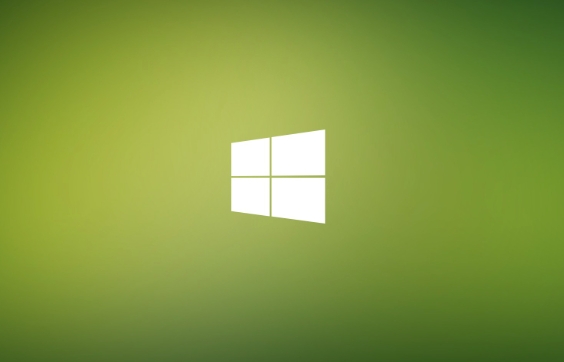
再者,关闭视觉效果。Win10为了美观,加了很多视觉效果,但这些效果会占用系统资源。Win + R 键,输入 sysdm.cpl,回车,在“高级”选项卡里,点击“性能”下的“设置”,选择“调整为最佳性能”,或者自定义,保留一些必要的视觉效果,比如平滑字体边缘。
然后,更新驱动程序。过时的驱动程序可能会导致硬件性能下降。使用设备管理器或者驱动精灵之类的软件,更新显卡、网卡、声卡等驱动程序。
另外,关闭家庭组。家庭组功能对普通用户来说用处不大,但会占用系统资源。Win + R 键,输入 services.msc,回车,找到“HomeGroup Listener”和“HomeGroup Provider”服务,右键点击,选择“停止”,然后右键点击,选择“属性”,将启动类型改为“禁用”。
最后,定期进行磁盘碎片整理。磁盘碎片会影响文件读取速度。打开“此电脑”,右键点击C盘,选择“属性”,点击“工具”选项卡,点击“优化”,选择C盘,点击“优化”。
固态硬盘(SSD)怎么优化?
固态硬盘和机械硬盘的优化策略有所不同。对于SSD,最重要的是开启TRIM功能。Win10默认开启TRIM,但最好确认一下。管理员权限打开命令提示符,输入 fsutil behavior query DisableDeleteNotify,如果返回 DisableDeleteNotify = 0,则表示TRIM已开启。另外,尽量避免对SSD进行碎片整理,这会缩短SSD的寿命。
虚拟内存设置多少合适?
虚拟内存是硬盘上的一块区域,当物理内存不足时,系统会使用虚拟内存。如果你的物理内存足够大(比如8GB以上),可以考虑关闭虚拟内存,以提高系统性能。如果物理内存较小,建议将虚拟内存设置为物理内存的1.5倍到2倍。Win + R 键,输入 sysdm.cpl,回车,在“高级”选项卡里,点击“性能”下的“设置”,点击“高级”选项卡,点击“虚拟内存”下的“更改”,取消勾选“自动管理所有驱动器的分页文件大小”,选择“自定义大小”,设置初始大小和最大大小,然后点击“确定”。
如何监控系统性能?
可以使用任务管理器或者资源监视器来监控系统性能。任务管理器可以查看CPU、内存、磁盘、网络的使用情况,以及各个进程的资源占用情况。资源监视器可以更详细地查看CPU、内存、磁盘、网络的读写速度、延迟等信息。通过监控系统性能,可以找到瓶颈,并采取相应的优化措施。Ctrl + Shift + Esc 键打开任务管理器。Win + R 键,输入 resmon,回车打开资源监视器。
好了,本文到此结束,带大家了解了《Win10系统优化技巧,提速方法分享》,希望本文对你有所帮助!关注golang学习网公众号,给大家分享更多文章知识!
-
501 收藏
-
501 收藏
-
501 收藏
-
501 收藏
-
501 收藏
-
414 收藏
-
219 收藏
-
111 收藏
-
130 收藏
-
491 收藏
-
320 收藏
-
403 收藏
-
461 收藏
-
265 收藏
-
210 收藏
-
182 收藏
-
465 收藏
-

- 前端进阶之JavaScript设计模式
- 设计模式是开发人员在软件开发过程中面临一般问题时的解决方案,代表了最佳的实践。本课程的主打内容包括JS常见设计模式以及具体应用场景,打造一站式知识长龙服务,适合有JS基础的同学学习。
- 立即学习 543次学习
-

- GO语言核心编程课程
- 本课程采用真实案例,全面具体可落地,从理论到实践,一步一步将GO核心编程技术、编程思想、底层实现融会贯通,使学习者贴近时代脉搏,做IT互联网时代的弄潮儿。
- 立即学习 516次学习
-

- 简单聊聊mysql8与网络通信
- 如有问题加微信:Le-studyg;在课程中,我们将首先介绍MySQL8的新特性,包括性能优化、安全增强、新数据类型等,帮助学生快速熟悉MySQL8的最新功能。接着,我们将深入解析MySQL的网络通信机制,包括协议、连接管理、数据传输等,让
- 立即学习 500次学习
-

- JavaScript正则表达式基础与实战
- 在任何一门编程语言中,正则表达式,都是一项重要的知识,它提供了高效的字符串匹配与捕获机制,可以极大的简化程序设计。
- 立即学习 487次学习
-

- 从零制作响应式网站—Grid布局
- 本系列教程将展示从零制作一个假想的网络科技公司官网,分为导航,轮播,关于我们,成功案例,服务流程,团队介绍,数据部分,公司动态,底部信息等内容区块。网站整体采用CSSGrid布局,支持响应式,有流畅过渡和展现动画。
- 立即学习 485次学习
